Wo finde ich die Zertifikatsdatei, damit ich im certmgr ein Programm zu "Vertrauenswürdigen Publishern" hinzufügen kann?
Ich habe drei Programme, die automatisch mit Windows 7 gestartet werden.
Sie sind:
- Webroot SecureAnywhere
- Soluto Anti-Frustration Software -
- alles.exe -
Jedes dieser Programme öffnet bei jedem Start der Maschine einen blauen UAC-Dialog. (okay also alles.exe gibt mir einen gelben....)
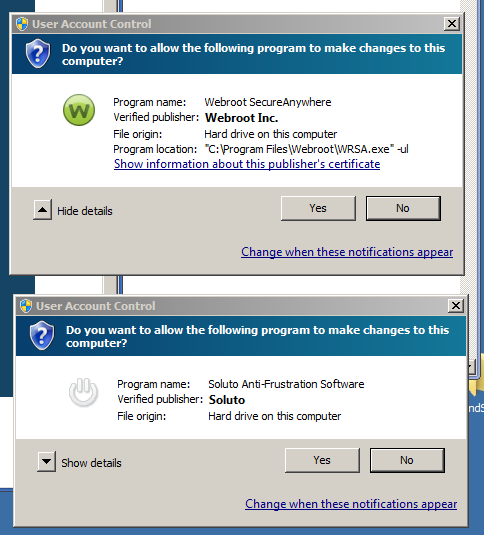
Um dies zu stoppen, habe ich angefangen, über UAC zu lesen. Ich habe darüber gelesen:
" Nur ausführbare Dateien erhöhen, die signiert und validiert sind – Wenn Sie diese Optionen aktivieren, wird jede Anwendung verhindert, die nicht digital signiert von einem Anbieter innerhalb der Trusted Publishers Liste auf ihr Computer zu laufen."
Und wenn ich die zugehörigen Zertifikate zum Baumknoten "Vertrauenswürdig" des certmgr hinzufüge, kann ich verhindern, dass diese blauen UAC-Dialoge aufgefordert werden. Jedoch...Ich weiß nicht, wo ich die Zertifikatdateien für finden soll importieren.
Während ich ziemlich sicher bin, dass alles.exe hat kein Zertifikat, die anderen beiden Programme kommen von seriösen Geschäften; obwohl ich keine Zertifikate auf ihren Websites finden kann, oder irgendeine Erwähnung, wo ich sie finden kann.
Sie werden als *.cer oder *.crt Dateien gespeichert Ich weiß wirklich nicht, wo sie sind
Ich bin mir nicht ganz sicher, ob der Fix "Vertrauenswürdiger Publisher-Baumknoten" das ist, was ich will. Dieses problem ist auf meinem persönlichen laptop.
Aktualisieren
Dies frage führte mich zu einer anderen Frage warum die Kette des Vertrauens gebrochen ist
1 answers
Öffnen Sie die Eigenschaften der ausführbaren Datei und wechseln Sie zur Registerkarte Digital Signatures (wenn es keine Registerkarte für digitale Signaturen gibt (was ich wette).exe nicht), dann ist das Programm nicht signiert und Sie müssen es selbst mit einem selbstsignierten Zertifikat signieren. Suchen Sie Stack Overflow nach Anweisungen dazu).
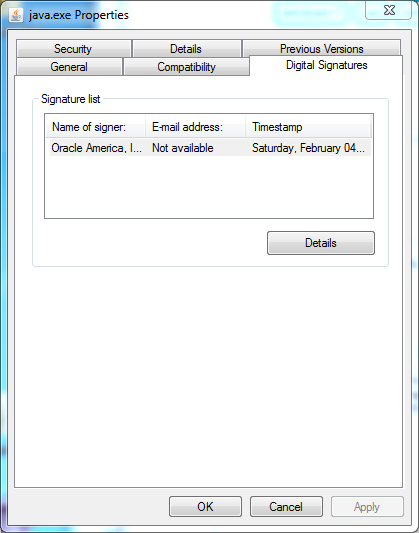
Klicken Sie von dort aus auf Details, um das Fenster Digital Signature Details aufzurufen.
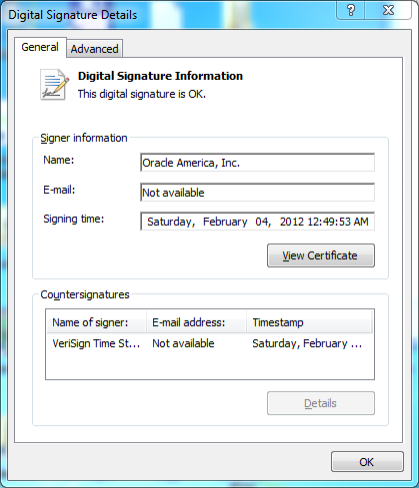
Klicken Sie in diesem Fenster auf View Certificate, um das Zertifikat aufzurufen Seite.
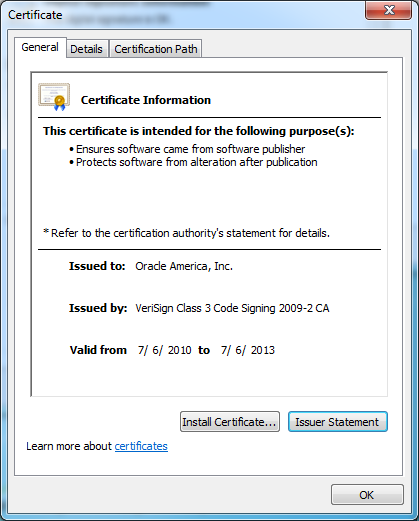
Klicken Sie von dort aus auf Install Certficate und wechseln Sie auf der zweiten Seite bei der Auswahl des Zertifikatspeichers von Automatically select... zu Place all certificates in the following store. Dann durchsuchen und wählen Sie die Trusted Publishers speichern.
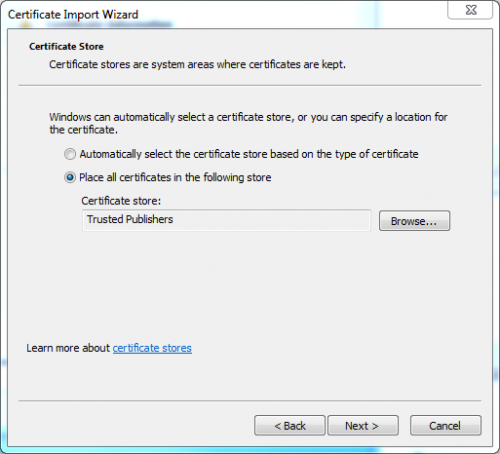
HINWEIS: In den obigen Schritten wird das Zertifikat in den vertrauenswürdigen Publisher-Speicher des Benutzers eingefügt. Wenn Sie den vertrauenswürdigen Publisher-Store des Computers benötigen, müssen Sie das certifacate exportieren, indem Sie im Fenster des certifacte auf die Registerkarte Details klicken und auf Kopieren nach Die Datei
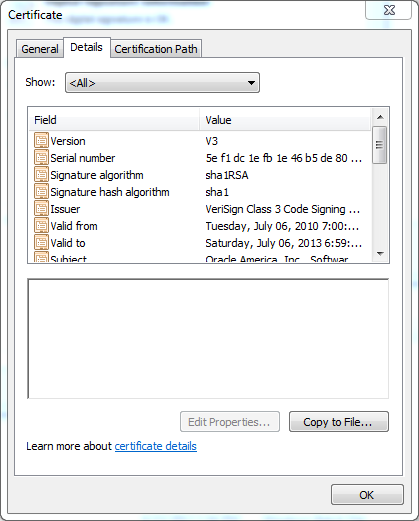
Die Standardauswahl ist für den Export in Ordnung. Wenn Sie einen Namen für Ihre Datei wählen, stellen Sie sicher, dass Sie die Dateierweiterung setzen auf, es legt es nicht dort standardmäßig.
Sobald Sie die Datei .cer haben, können Sie MMC aus dem runloglog öffnen Fügen Sie das Certficates-Snap-In hinzu und setzen Sie es auf den Speicher Computer account.
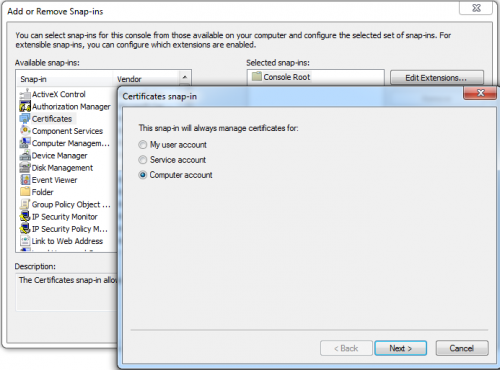
Das sollte ein Snap-In-Modul namens Certificates (local computer) öffnen. Klicken Sie in diesem Bildschirm mit der rechten Maustaste auf Trusted Publishers, gehen Sie zu All Tasks und klicken Sie dann Importieren.
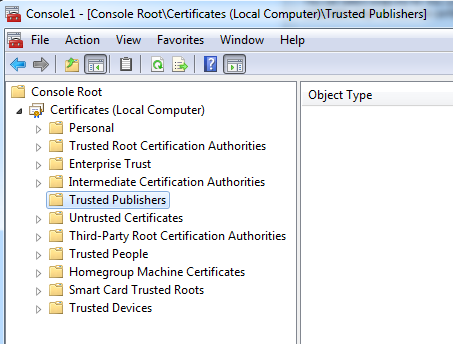
Aus dem neuen Fenster, das sich öffnet, können Sie die .cer - Datei auswählen, die Sie aus den früheren Anweisungen exportiert haben, und sie sollte dem Maschinenspeicher hinzugefügt werden.
Alle Screenshots stammen aus einer Windows-7 Enterprise Edition, sollten aber für alle anderen Editionen identisch sein.
Warning: date(): Invalid date.timezone value 'Europe/Kyiv', we selected the timezone 'UTC' for now. in /var/www/agent_stack/data/www/techietown.info/template/agent.layouts/content.php on line 61
2012-08-22 06:39:12